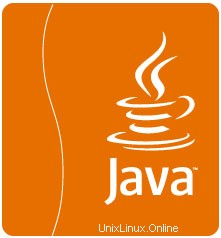
Dalam tutorial ini, kami akan menunjukkan kepada Anda cara menginstal Java di AlmaLinux 8. Bagi Anda yang belum tahu, Java adalah bahasa pemrograman serba guna dan berorientasi objek, yang memungkinkan pengembang aplikasi menulis sekali dan berjalan di mana-mana. Ini berarti kode java yang dikompilasi berjalan di semua platform yang mendukung Java tanpa perlu kompilasi ulang. JDK adalah kumpulan dari berbagai alat pemrograman seperti JRE (Java Runtime Environment), Java, Javac, Jar, dan banyak lainnya.
Artikel ini mengasumsikan Anda memiliki setidaknya pengetahuan dasar tentang Linux, tahu cara menggunakan shell, dan yang terpenting, Anda meng-host situs Anda di VPS Anda sendiri. Instalasi cukup sederhana dan mengasumsikan Anda sedang berjalan di akun root, jika tidak, Anda mungkin perlu menambahkan 'sudo ' ke perintah untuk mendapatkan hak akses root. Saya akan menunjukkan kepada Anda langkah demi langkah instalasi Java di AlmaLinux 8. Anda dapat mengikuti petunjuk yang sama untuk Rocky Linux.
Prasyarat
- Server yang menjalankan salah satu sistem operasi berikut:AlmaLinux 8.
- Sebaiknya Anda menggunakan penginstalan OS baru untuk mencegah potensi masalah.
- Seorang
non-root sudo useratau akses keroot user. Kami merekomendasikan untuk bertindak sebagainon-root sudo user, namun, karena Anda dapat membahayakan sistem jika tidak berhati-hati saat bertindak sebagai root.
Instal Java di AlmaLinux 8
Langkah 1. Pertama, mari kita mulai dengan memastikan sistem Anda mutakhir.
sudo dnf update sudo dnf install epel-release
Langkah 2. Menginstal Java di AlmaLinux 8.
Di sini kita akan menginstal versi OpenJDK yang tersedia di repo resmi. Anda juga dapat menggunakan versi yang lebih lama jika mau. Pilih dan instal salah satu sebagai sesuai pilihan Anda:
- Instal Java 11
sudo dnf install java-11-openjdk
- Instal Java 8
sudo dnf install java-1.8.0-openjdk
Setelah instalasi Java selesai, jalankan perintah di bawah ini untuk memverifikasi versi Java:
java -version
Hasil:
openjdk version "11.0.11" 2021-07-21 LTS OpenJDK Runtime Environment 18.9 (build 11.0.11+9-LTS) OpenJDK 64-Bit Server VM 18.9 (build 11.0.11+9-LTS, mixed mode, sharing)
Langkah 3. Setel Versi Java Default di AlmaLinux.
Dengan beberapa versi Java terinstal di sistem Anda, Anda dapat menyetel yang default dengan langkah-langkah berikut:
sudo alternatives --config java
Keluaran:
[root@idroot ~]# alternatives --config java There are 2 programs which provide 'java'. Selection Command ----------------------------------------------- 1 java-1.8.0-openjdk.x86_64 (/usr/lib/jvm/java-1.8.0-openjdk-1.8.0.232.b09-2.el8_1.x86_64/jre/bin/java) *+ 2 /usr/java/jdk-11.0.11/bin/java Enter to keep the current selection[+], or type selection number: 1
Sekarang verifikasi versi yang disetel menggunakan perintah berikut di bawah ini:
java -version
Hasil:
java version "11.0.11" 2021-07-21 Java(TM) SE Runtime Environment (build 16.0.2+7-67) Java HotSpot(TM) 64-Bit Server VM (build 16.0.2+7-67, mixed mode, sharing)
Selamat! Anda telah berhasil menginstal Java. Terima kasih telah menggunakan tutorial ini untuk menginstal Java pada sistem AlmaLinux 8 Anda. Untuk bantuan tambahan atau informasi berguna, kami sarankan Anda memeriksa situs web resmi Java.